클라우드 저장소 파일
클라우드 스토리지란 무엇인가요?
"OneDrive"처럼 "클라우드"에서 작동하며 컴퓨터에 설치되지 않은 웹앱에 파일을 업로드할 수 있습니다.
파일은 사고 및 바이러스로부터 보호받는 안전한 온라인 서버에 저장됩니다. 파일 손실에 대한 걱정 없이 컴퓨터나 휴대폰에 문제가 생겨도 됩니다. 인터넷에 연결되어 있으면 어떤 기기에서든 클라우드에 있는 파일에 접근할 수 있습니다.
코스에서는 다양한 웹 앱에 파일을 저장하기 위해 즉시 연결할 수 있습니다. Blackboard를 사용하면 클라우드 통합 서비스를 통해 한 곳에서 다양한 웹 앱에 손쉽게 접근할 수 있습니다.
다른 사람이 사용하는 컴퓨터를 사용하는 경우, 로그아웃한 후 쿠키와 사이트 데이터를 삭제하십시오. 그러면 다른 사용자가 클라우드 스토리지에 있는 파일에 접근할 수 없습니다.
하는 중에는 몇 가지 주의 사항이 있습니다.
웹 앱을 선택하여 클라우드 스토리지에 처음 접속할 때 연결합니다.
OneDrive
내용물을 확인하려면 여기를 클릭하십시오.
에서는 파일을 안전하게 저장하고 공유하는 중입니다.
참고
OneDrive 계정이 있는 교육 기관은 비즈니스용 OneDrive를 사용합니다.
드롭박스
구글 드라이브™
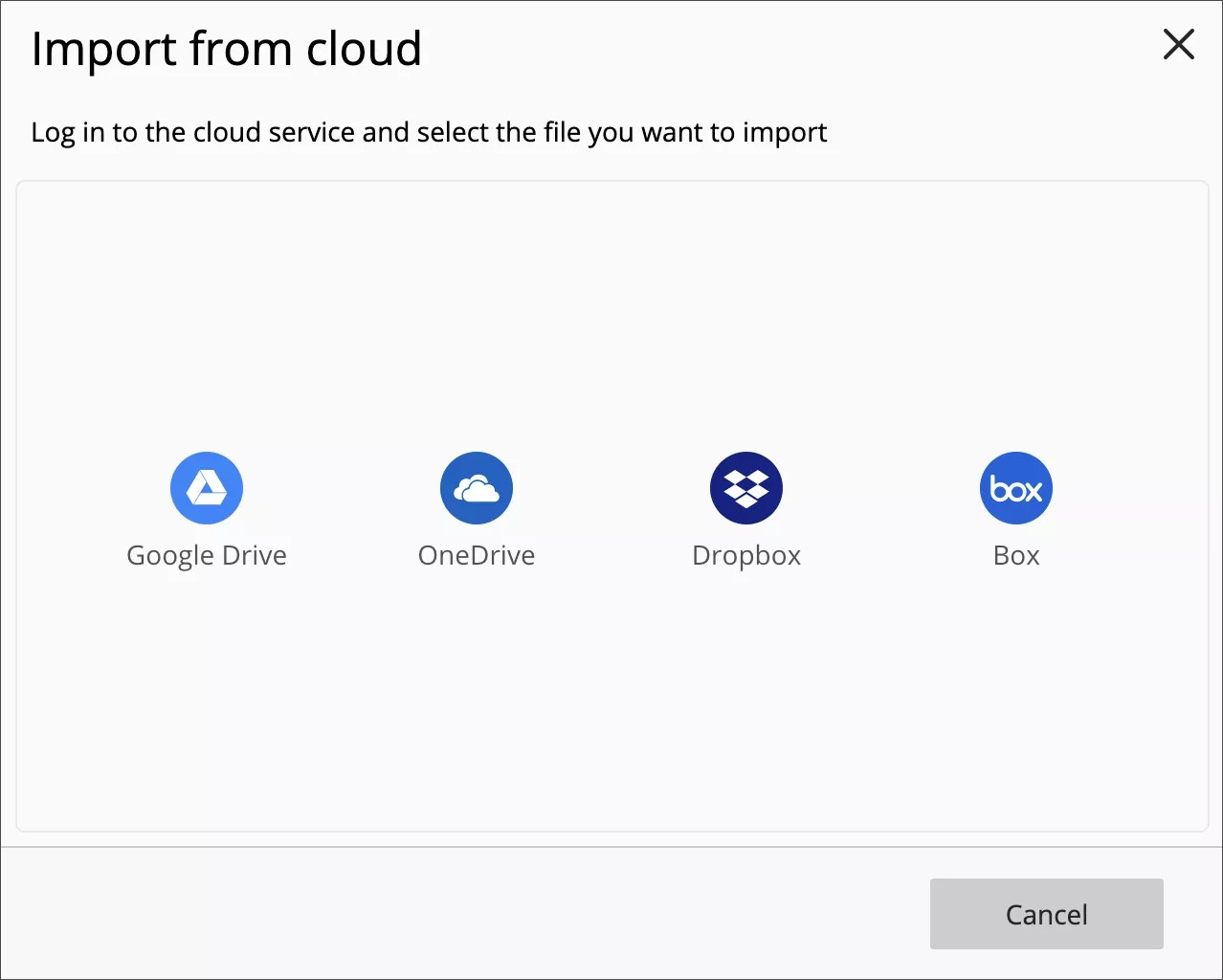
중요
기관 계정 및 개인 계정을 사용하여 서비스에 로그인하고 파일을 업로드할 수 있습니다. 그러나 Learn 내의 ‘저장된 계정’ 기능은 더 이상 지원되지 않습니다. OneDrive 비즈니스 계정 및 Google Workspace 계정(이전의 Google GSuite)은 계속 지원됩니다.
그런 다음 로그인하여 클라우드 통합 서비스가 웹앱과 연결될 수 있도록 허용합니다.
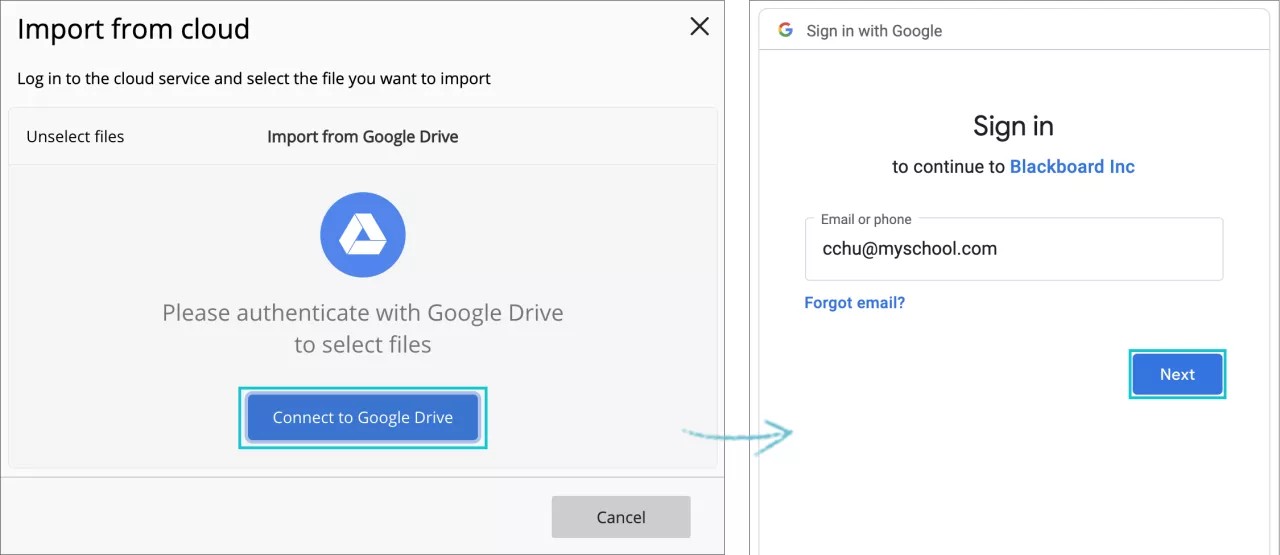
선택한 웹 앱에 관한 파일이 클라우드 저장소 팝업 창에 나타납니다. 할 수가 있는 일이 하기와 같습니다:
파일 선택을 취소, 취소 또는 오른쪽 상단의 X 버튼을 눌러 사용 가능한 서비스 목록으로 돌아갑니다.
파일을 선택할 수 있는 폴더에서 선택합니다.
로그아웃입니다.
목록에서 파일을 선택하려면 파일 앞의 확인란을 선택하면 선택 버튼이 나타납니다. 선택한 파일 수에 해당하는 숫자가 버튼에 표시됩니다. 선택을 확인하려면 해당 버튼을 클릭하세요.
선택한 파일을 미리 보고 가져오기를 선택하여 확인한 뒤 콘텐츠 항목에 추가하거나 취소 버튼을 클릭해 폴더로 돌아갈 수 있습니다. 파일 오른쪽 상단의 X 아이콘을 클릭하여 선택을 취소할 수 있습니다.
파일을 가져오면 생성하거나 편집 중인 콘텐츠 항목의 일부로 표시되고 생성 과정을 진행할 수 있습니다.
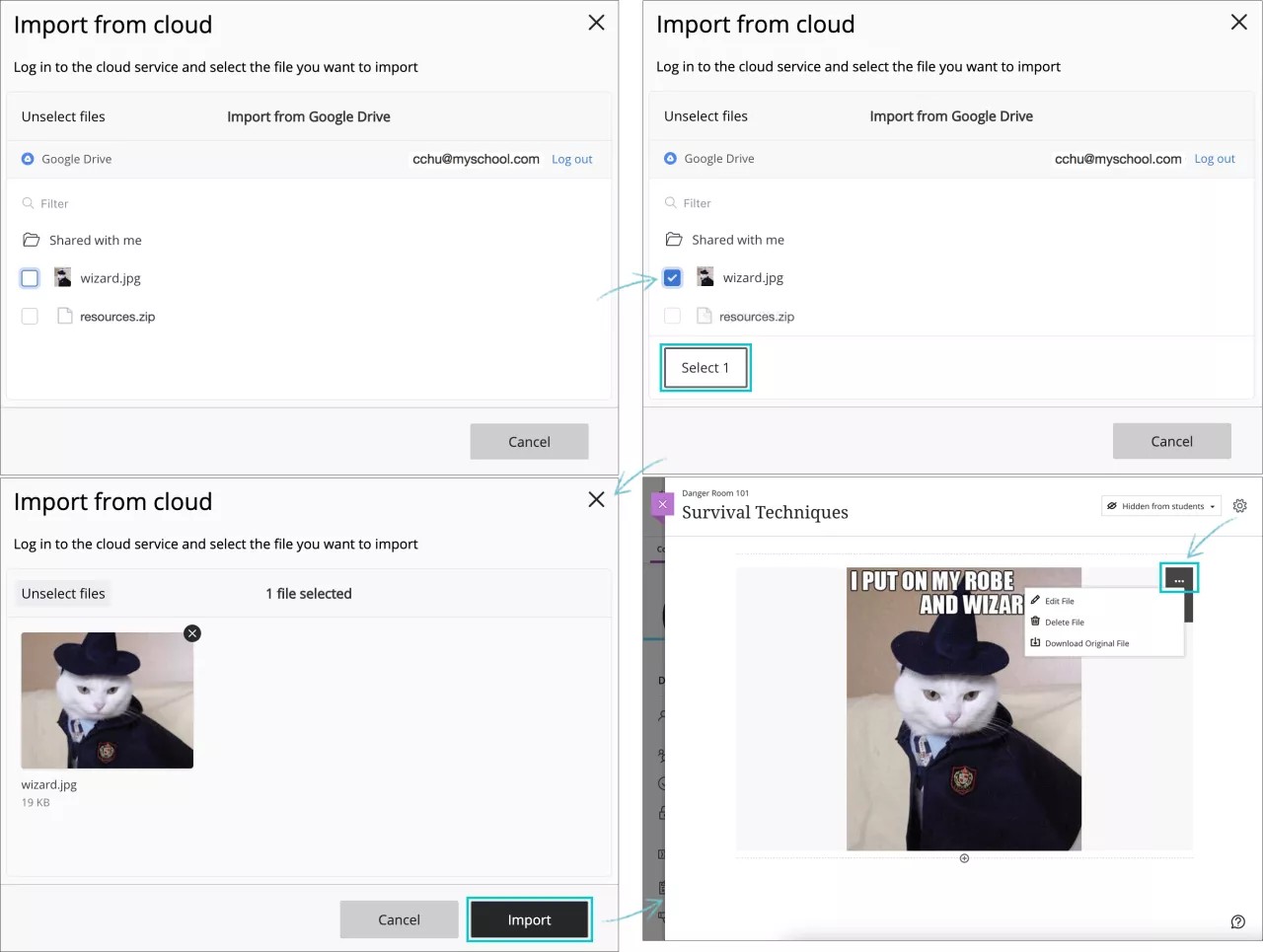
클라우드 스토리지에 액세스
개인 프로필, 코스 및 도구 패널에서 교육기관 클라우드 스토리지에 접근할 수 있습니다.
코스에서 클라우드 저장소에 접근할 수 없으면 관리자에게 문의하세요. 블랙보드 배포에서 클라우드 저장소 사용이 불가능할 수 있습니다.
코스의 클라우드 스토리지에 액세스
클라우드 스토리지에 저장된 파일에 다음 강좌 영역에서 접근할 수 있습니다.
코스 콘텐츠 페이지
문서, 테스트 및 과제 생성 페이지
토론, 저널, 메시지 및 대화
세부 정보 및 작업패널(활성화된 경우)과 계정 연결 후
학생들은 클라우드 스토리지에 접근해 과제, 시험, 토론, 저널, 메시지 및 대화를 활용할 수 있습니다.
하려면 인터넷 연결이 필요합니다.
새 문서 페이지에서 클라우드 스토리지에서 업로드를 선택하세요.
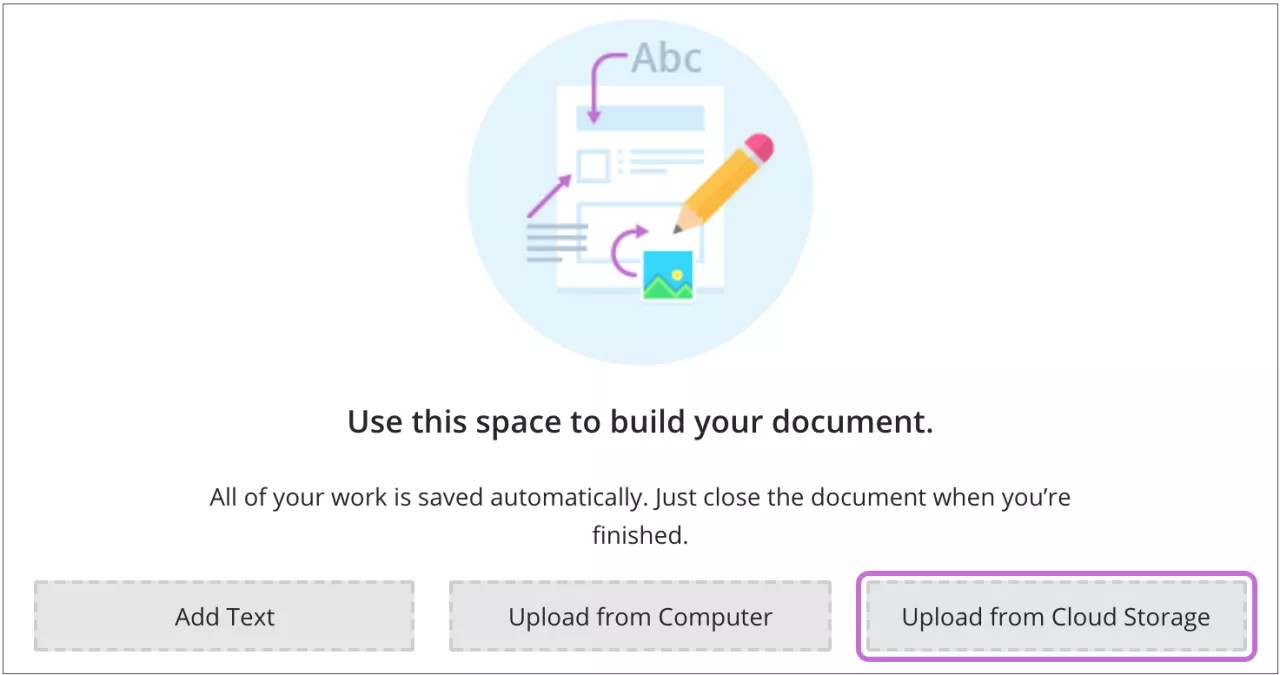
메뉴를 열려면 더하기 기호를 선택하세요. 클라우드 스토리지를 선택하십시오.
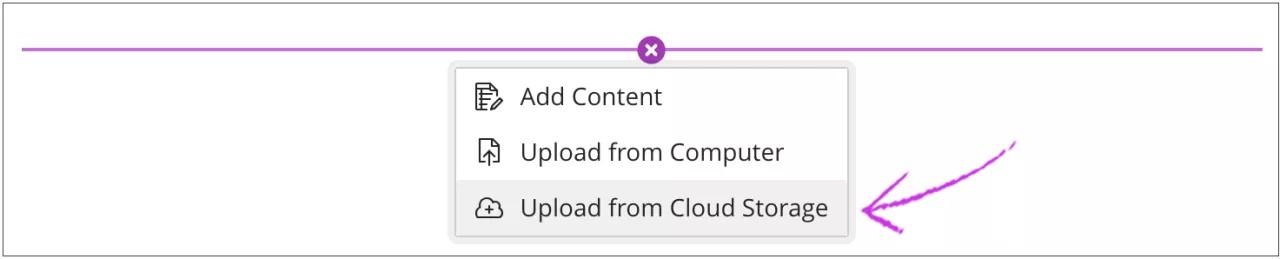
클라우드 스토리지에 접근하려면 편집기의 콘텐츠 삽입 메뉴를 사용하십시오.
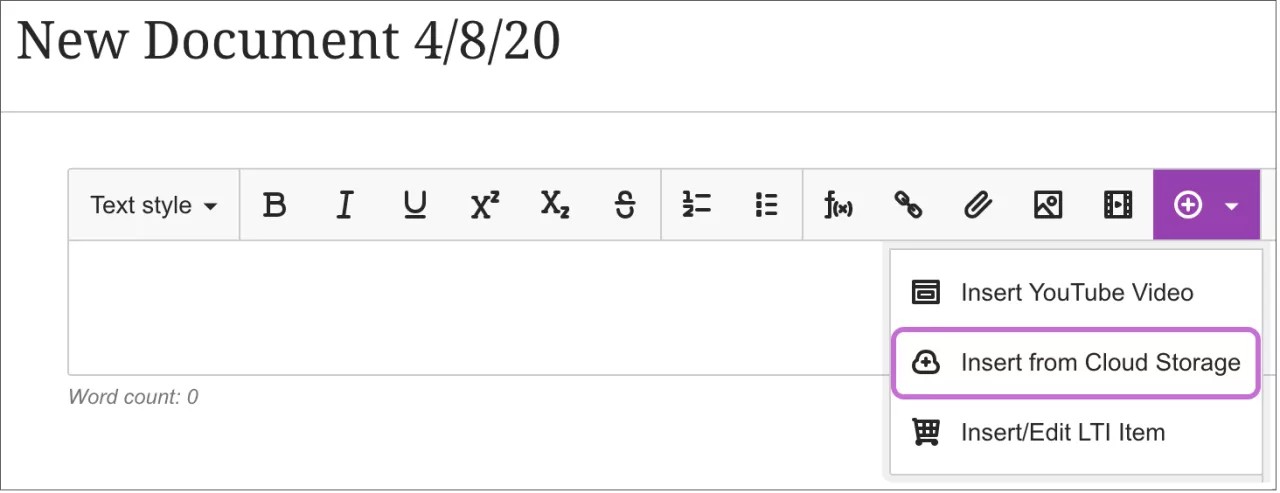
클라우드 저장소에 파일 추가하기
클라우드 스토리지에서 파일을 추가하면 시스템에서 코스에 있는 파일의 복사본을 생성합니다. 파일이 연결되지 않았습니다. 코스 내의 파일에 대한 변경 사항은 클라우드 스토리지에 있는 파일에 적용되지 않습니다.
파일 첨부 섹션에서 클라우드 서비스 찾아보기를 선택하세요.
클라우드 스토리지 팝업 창의 메뉴에서 웹 앱을 선택하고 하나 이상의 파일을 선택합니다. 또는 폴더 제목을 선택하여 내용을 확인하고 파일을 선택합니다. 압축된 파일 패키지인 ZIP 파일을 선택할 수 있습니다. ZIP 파일은 추가할 때 압축된 상태로 유지됩니다. 학생들은 ZIP 파일을 선택해 컴퓨터에 다운로드한 후 압축을 풀고 콘텐츠에 접근합니다.
선택 버튼은 선택된 파일 수(예: 2개 선택)를 표시하며 프로세스를 계속 진행할 수 있게 해줍니다.
선택한 파일의 미리보기가 나타납니다. 가져오기를 선택하여 콘텐츠를 항목에 첨부 파일로 추가하십시오.
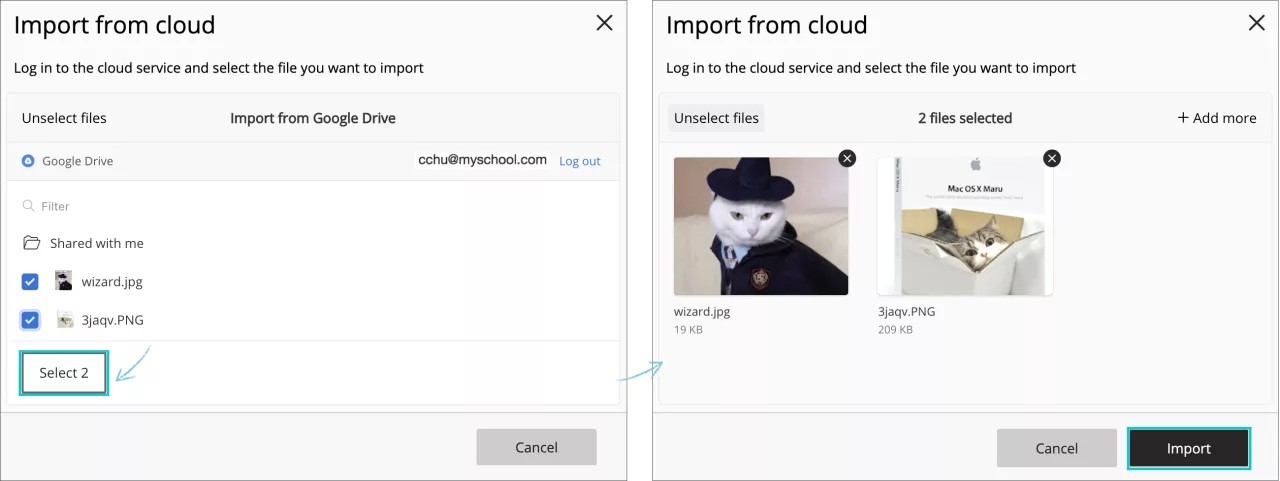
추가한 파일의 설정을 수정할 수 있습니다. 편집기에서 파일을 선택한 다음, 편집기 기능 행에서 첨부 파일 수정 아이콘을 선택합니다. 표시 이름 및 대체 텍스트를 추가할 수 있습니다. 대체 텍스트는 화면 리더를 사용하거나 이미지가 꺼진 상태로 웹 페이지를 방문하는 사용자를 위한 이미지를 설명합니다.
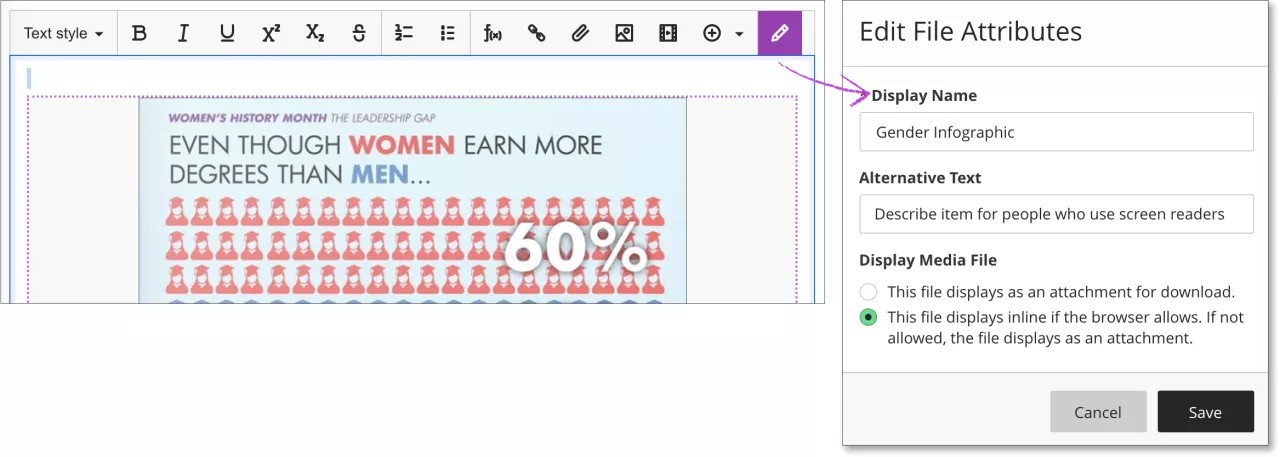
또한 파일을 편집기에서 링크로 삽입할지, 아니면 추가한 다른 콘텐츠와 함께 인라인으로 표시되도록 파일을 직접 삽입할지 선택할 수도 있습니다.